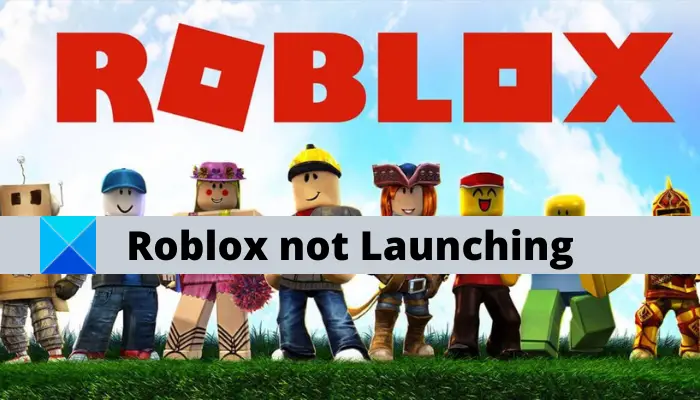Пост на тот случай, когда у вас Roblox тоже выдал ошибку «an error occurred while starting» и не хочет запускаться. Данная оказия случается не очень часто, но, как оказывает практика (и статистика запросов в поисковиках), рано или поздно с ней приходится разбираться многим пользователям.
С другой стороны, проблему тоже нельзя назвать очень сложной и в подавляющем большинстве случаев устраняется она вполне себе стандартными способами. Вот о них мы сейчас и расскажем. Итак,..
что делать, если Roblox показывает ошибку «an error occurred while starting»
Значит, по порядку, от простого к сложному (в плане объема работы):
#1 — перезагружаем роутер
Приём простейший, но в данном случае, весьма действенный. Поскольку Roblox при запуске автоматом подключается к интернету, то любой сбой в работе сети в этот момент действительно может помешать приложению нормально запуститься.
Потому если видим ошибку запуска Roblox , то идем к роутеру и жмем на нём кнопку «Reset«. Либо, если таковая не обнаружилась, просто выключаем прибор из розетки, ждем 1 минуту, потом включаем, возвращаемся к игре и пробуем зайти еще раз.
#2 — отключаем функцию «Использовать прокси-сервер для локальных подключений»
Для этого:
- на клавиатуре жмем «Win + R«, в строке «Выполнить» пишем inetcpl.cpl и жмем Enter;
- в открывшемся окне снимаем галочку в чек-боксе «Использовать прокси-сервер для локальных подключений«;
- и кликаем ОК внизу окна.
#3 — на время отключаем антивирус
Как мы уже сказали, на этапе запуска приложению Roblox требуется подключение к интернету. Антивирус по каким-то своим «убеждениям» может этому воспрепятствовать. Таким образом, чтобы этот конфликт устранить, проще всего на время отключить антивирус.
У большинства современных антивирусных программ добраться до «выключателя» можно через иконку в трее (правом нижнем углу экрана Windows).
Другими словами, находим иконку, кликаем по ней правой кнопкой мыши и в появившемся меню жмем строчку с названием вроде «Приостановить защиту» или «Выход«. Если ничего похожего в меню не оказалось, то тогда двойным кликом по той же иконке в трее открываем главное окно настроек антивируса и уже находим нужную кнопку там.
Не пропустите: КОГДА ЗАРАБОТАЕТ ROBLOX И КАК ПОИГРАТЬ ОНЛАЙН НА «МАШИНЕ ВРЕМЕНИ»
#4 — добавляем Roblox в «белый список» Защитника Windows
Причиной ошибки «error occurred while starting» может быть также штатный Защитник Windows 10. В таком случае урегулировать проблемку можно путем добавления приложения Roblox в список разрешенных программ Защитника. Делается это так:
- если в систему вы зашли не через учетную запись администратора, то надо перезайти;
- заходим в «Настройки» Windows, кликаем «Обновление и безопасность«, потом — «Безопасность Windows» (слева) и кнопку «Открыть Центр безопасности Защитника» (справа);
- дале кликаем «Брандмауэр и безопасность сети» и в следующем окне — ссылку «Разрешить работу с приложениями через брандмауэр«;
- жмем кнопку «Изменить параметры«, указываем Roblox и кликаем «Добавить«;
- после того, как приложение будет добавлено в «белый список» Защитника, устанавливаем для него разрешения и жмем OK.
#5 — переустанавливаем Roblox
Данная мера, само собой, целесообразна, если предыдущие четыре должного эффекта не возымели, и приложение настойчиво запускаться не желает. Потому далее:
- с клавиатуры жмем Win+R, в строке «Выполнить» пишем appwiz.cpl;
- в списке программ находим и выделяем Roblox и затем кликаем кнопку «Удалить«;
- подтверждаем команду, дожидаемся завершения процедуры удаления и перезагружаем комп;
- после заходим на страницу игры в Microsoft Store и заново скачиваем Roblox;
- находим установочный файл, кликаем по нему правой кнопкой мыши и в меню выбираем «Свойства«;
- в окне «Свойств» открываем вкладку «Совместимость«, активируем опцию «Запустить программу в режиме совместимости с«, в меню выбираем версию ОС и жмем кнопку «Применить» внизу окна.
Если вы тоже столкнулись с сообщением об ошибке и задаетесь вопросом, как исправить ошибку «Произошла ошибка при запуске Roblox», есть вероятность, что с вашим соединением возникли проблемы.
Мы постарались найти наиболее распространенных виновников этой ошибки и составили следующее простое руководство, которое поможет вам ее преодолеть.
Roblox — это платформа для создания игр, с помощью которой вы можете создавать свои собственные игры или играть в игры, разработанные другими пользователями Roblox.
Почему Roblox продолжает говорить об ошибке при запуске?
Это распространенное сообщение об ошибке, которое игроки Roblox получают, когда у них плохое подключение к Интернету. Это может быть вызвано проблемами с вашим интернет-провайдером, а также проблемами с конфигурацией сети.
Многие пользователи сообщают об этой проблеме после изменения настроек маршрутизатора. Мы можем только сделать вывод, что они могли по ошибке заблокировать доступ к Roblox, и в этом случае должен помочь простой сброс настроек по умолчанию.
В то же время также возможно, что ваши настройки прокси-сервера блокируют приложение или ваш пакет интернет-протокола (TCP/IP) поврежден.
Также возможно, что серверы Roblox не работают, и в этом случае вам просто нужно набраться терпения, пока они не решат проблему. Вы можете проверить страницу Roblox Downdetector, чтобы узнать, есть ли какие-либо сбои в работе.
Сторонние приложения, такие как антивирусы или брандмауэры, также могут мешать работе, поэтому обязательно проверьте и настройте параметры безопасности.
Быстрая подсказка:
Игра в Roblox в специальном игровом браузере, таком как Opera GX, может значительно повлиять на игровой процесс. Даже если приведенные ниже шаги по устранению неполадок могут помочь вам решить проблему, рассмотрите возможность перехода на Opera GX.
Кроме того, с интеграцией Discord и Twitch вы можете оставаться на связи со своими друзьями по игре. Блокировщик рекламы остановит любую навязчивую рекламу, и вы будете защищены с помощью встроенного VPN.
Как исправить ошибки запуска Roblox?
- Сбросьте свой маршрутизатор
- Отмените выбор настройки прокси-сервера
- Сбросить TCP-IP с помощью Netsh
- Отключить антивирусное программное обеспечение
- Добавьте Roblox в список разрешенных приложений брандмауэра Windows.
- Переустановите Роблокс
1. Сбросьте настройки маршрутизатора
Сброс маршрутизатора — это простое исправление, которое, как подтвердили некоторые пользователи Roblox, работает. Поскольку для работы Roblox требуется сетевое соединение, неудивительно, что сброс маршрутизатора может исправить ошибку, возникшую при запуске сообщения. Поэтому нажмите кнопку сброса на маршрутизаторе, чтобы сбросить его.
2. Отмените выбор настройки прокси-сервера.
- Некоторые пользователи Roblox запустили Roblox, отменив выбор настройки прокси-сервера в Windows. Чтобы отменить выбор этой опции в Windows 10, нажмите кнопку Cortana «Введите здесь для поиска» на панели задач.
- Введите ключевое слово Internet options, чтобы открыть окно состояния сети ниже.
- Выберите вкладку «Подключения»
- Нажмите кнопку настроек локальной сети
- Снимите флажок «Использовать прокси-сервер для вашей локальной сети», если он установлен.
- Затем нажмите кнопку OK, чтобы закрыть окно.
3. Сбросьте TCP-IP с помощью Netsh
- Введите cmd на панели задач и откройте командную строку.
- Введите следующую команду:
netsh int ip reset c:esetlo.txtи нажмите. Enter
- Дождитесь завершения командной строки и перезагрузите компьютер.
Эта ошибка также может быть вызвана поврежденным набором протоколов Интернета (обычно известным как TCP/IP). Используйте приведенную выше команду, а затем попробуйте снова запустить Roblox.
4. Отключите антивирусное программное обеспечение
Как уже упоминалось, для запуска Roblox требуется подключение. Таким образом, возможно, антивирусное программное обеспечение блокирует Roblox. Отключение антивирусного программного обеспечения гарантирует, что этого не произойдет.
Многочисленные антивирусные утилиты включают в себя отключающие параметры в контекстных меню на панели задач, которые вы можете выбрать, чтобы временно отключить антивирусное программное обеспечение.
Кроме того, вы, безусловно, можете отключить большинство антивирусных пакетов через их основные окна. Откройте главное окно антивирусной утилиты и просмотрите ее меню настроек, которое, вероятно, будет включать параметр отключения или выключения.
5. Добавьте Roblox в список разрешенных приложений брандмауэра Windows.
Ошибка Roblox при запуске также может быть связана с брандмауэром Защитника Windows. Некоторые пользователи исправили проблему, добавив Roblox в список разрешенных приложений брандмауэра Защитника Windows. Вот как вы можете добавить Roblox в список разрешенных приложений брандмауэра в Windows 10.
- Введите Брандмауэр Защитника Windows в поле поиска на панели задач и откройте панель.
- Выберите Разрешить приложение через брандмауэр Защитника Windows, чтобы открыть окно на снимке ниже.
- Нажмите кнопку Изменить настройки.
- Нажмите кнопку Разрешить другое приложение, чтобы открыть окно Добавить приложение.
- Нажмите «Обзор» и выберите, чтобы добавить Roblox.
- Нажмите кнопку «Добавить», чтобы добавить Roblox в список приложений.
- Убедитесь, что вы установили оба флажка Roblox в списке разрешенных приложений.
- Затем нажмите кнопку ОК.
6. Переустановите Роблокс
Переустановка Roblox также может исправить несколько сообщений об ошибках. Приложение могло быть повреждено со временем, поэтому новая переустановка может решить эту проблему.
- Введите «Добавить или удалить» на панели задач, чтобы открыть панель настроек «Установка и удаление программ».
- Найдите Roblox, выберите его и нажмите кнопку «Удалить».
Дождитесь завершения процесса и перезагрузите наш компьютер.
Если вы хотите убедиться, что все файлы, связанные с Roblox, удалены, вы можете использовать специальное программное обеспечение для удаления, которое найдет и удалит все записи реестра и другие ненужные файлы.
- Чтобы переустановить приложение, откройте приложение Microsoft Store и найдите Roblox.
- Нажмите на нее и выберите «Установить». Дождитесь завершения процесса и попробуйте запустить его снова.
Для решения кода ошибки 6 проверьте подключение к Интернету, если оно работает правильно, если оно работает, просто отключите антивирус и попробуйте еще раз.
Произошла ошибка при запуске Roblox [FIX]
Roblox – это платформа для создания игр, с помощью которой вы можете создавать свои собственные игры или играть в игры, разработанные другими пользователями Roblox. Однако Roblox иногда выдает сообщение об ошибке « Произошла ошибка при запуске » для некоторых пользователей. Следовательно, некоторые пользователи не могут запустить Roblox. Это несколько исправлений, которые могут запустить Roblox, когда появится это сообщение об ошибке.
- Сбросить ваш роутер
- Отмените выбор параметров прокси-сервера
- Отключить антивирусное программное обеспечение
- Добавьте Roblox в список разрешенных приложений брандмауэра Windows
- Переустановите Roblox
Roblox Error Codes List
Players may experience issues on both the Roblox website and the Roblox game launcher. Having trouble with issues that aren’t related to this list? We also have a guide on How to check Roblox server status with methods to quickly check if your Roblox issues are related to your home connection, or if downtime occurs worldwide.
Check out these error codes for issues related to the Roblox website.
This site is currently offline for maintenance and upgrades. Please check back soon!
Ошибки игрового клиента
Ошибки с кодами 0 – 300
- Client Crash: Аварийное выключение клиента. Возможных причин несколько – клиенту не хватает памяти, внутренние ошибки клиента или игрок использует эксплойты и читы
- Ошибка 6: Проверьте ваше интернет-соединение и настройки антивируса (убедитесь, что клиент не воспринимается как вирус)
- Ошибка 17: Повторите попытку позже
- Ошибка 103: В настройках конфиденциальности проверьте профиль, который вы используете – для ребенка, подростка или взрослого
- Ошибка 142: Сервер устарел. Ищите другое подключение
- Ошибка 146: Вы пытаетесь телепортироваться в неактивное место
- Ошибка 148: Необходимо переустановить клиент
- Ошибка 224: Ошибка 224 это утечка памяти. Это сугубо ошибка вашего железа и/или системы, к сожалению. Детальнее можно что-то сказать только после точного изучения вашей ситуации, увы.
- Ошибка 256 и 274: Сервер выключен по какой-то причине или вы забанены
- Ошибка 260: Неустойчивая работа сервера. Вам нужно просто подождать, пока работа сервера стабилизируется
- Ошибка 261: Вам нужно повторно подключиться и, возможно, подождать несколько минут
- Ошибка 262: Вам необходимо переподключиться
- Ошибка 264: Когда одна и та же учетная запись запускает игру с разных устройств. Повторно подключитесь с устройства, которое вы хотите использовать
- Ошибка 266: Время ожидания вашего соединения истекло. Проверьте свое подключение к Интернету и повторите попытку
- Ошибка 267: Вас кикнул админ или скрипт
- Ошибка 268: Почти аналогично предыдущей ошибке, но причиной может быть использование читов
- Ошибка 271: Вас или кикнули, или все другие игроки находятся в режиме АФК
- Ошибка 272: Вы пробуете подключиться с помощью чита или эксплойта
- Ошибка 273: Несколько возможных причин. У вас плохое соединение, вас временно ограничили в качестве предупреждения, вас забанили, у вас плохой интернет или вы пытаетесь зайти в игру одновременно с другого устройства. Код ошибки 273 в Roblox, как правило, указывает, что вы вошли на другом устройстве с одними и теми же учетными данными. Если вы хотите играть на текущем устройстве, вам необходимо выйти из Roblox с этого устройства, а затем повторно подключиться. Всё просто.
- Ошибка 274: Повторите попытку подключения позднее, сервер перезагружают
- Ошибка 275: Техническое обслуживание сервера, повторите попытку позже
- Ошибка 277: Или проблемы с интернетом, или вас забанили.
- Ошибка 278: Подождите 20 или более минут
- Ошибка 279: Если перед этим была ошибка 17, то она обычно возникает после дисконнекта. Если же была 146, то это означает, что вы пытались телепортироваться в неположенное место из начальной игровой точки
- Ошибка 280: Обновите Roblox и повторите попытку
Ошибки с кодами 301 – 800
- Ошибка 517: Сервер временно недоступен или у вас дисконнект
- Ошибка 522: Пользователь покинул игру
- Ошибка 523: Сервер выключен
- Ошибка 524: Вам нужно приглашение на этот сервер или сервер выключен
- Ошибка 529: Служба http завершена ошибкой. Вариантов два – либо сбой на сервере Роблокс, либо у вас проблемы с интернет-соединением. Проверьте своё интернет-соединение и если с ним всё в порядке – просто обратитесь в службу поддержки Роблокс и ждите результата.
- Ошибка 610: Вы пытаетесь попасть на VIP сервер, вы вышли из игры или ваше соединение потеряно
- Ошибка 7xx: Ошибка телепорта
- Ошибка 769: Ошибка телепорта, причина неизвестна
- Ошибка 770: Вы пытаетесь телепортироваться в игру, которая не существует
- Ошибка 771: Вы пытаетесь телепортироваться на сервер, который не существует
- Ошибка 772: Вы пытаетесь телепортироваться на переполненный сервер
- Ошибка 773: Вы пытаетесь телепортироваться в неправильный или приватный мир, то есть туда, куда вам не разрешили доступ
Что такое код ошибки Roblox 267?
Ошибка 267 Roblox отображается пользователям, когда они пытаются сыграть в «Усынови меня» более одного раза в Roblox. Ошибка сопровождается этим:
«Отключено: вас исключили из игры [код ошибки 267]»
Эта ошибка в основном возникает, когда с вашей учетной записью Roblox происходит что-то подозрительное; например, взлом или вирус также могут вызвать эту ошибку.
Когда программа обнаруживает в вас подозрительный объект, она выкидывает вас из них. На самом деле это не означает, что вы участвовали во взломе игры. Но иногда между вашей игрой и разработчиками возникают недопонимания.
Даже иногда новых игроков выгоняют из игры из-за ошибки 267 в Roblox, если это так, геймеры могут войти в игру, повторно войдя в игру.
Список ошибок и способы решения
При возникновении той или иной проблемы игра для удобства исправления маркирует сбои порядковыми номерами. Давайте в таком виде и рассмотрим возможные трудности при запуске клиента.
Ошибка 267
Чаще всего данная ошибка появляется тогда, когда по каким-то причинам вас не пускают в определенный симулятор. Это может быть бан, недостаточный возраст аккаунта и так далее. Но иногда проблема может быть вызвана неполадками в работе программного обеспечения.
Если вы проверили и никаких ограничений не заметили, исправить ситуацию можно, просто зайдя позже.
Ошибка 279, 277 и 524
Что же значит данная ошибка? Сбой возникает при неполадках сетевого соединения. Это может быть проблема интернета, блокировка со стороны брандмауэра или антивируса. Но иногда виноваты сами серверы Roblox. Также порой случается так, что подключение к сети есть, но его быстродействия недостаточно.
Решить проблему можно одним из следующих способов:
- Проверьте подключение к сети. Только после того, как вы убедитесь в доступности последнего, можно переходить к разбору следующих вариантов.
- Отключите брандмауэр Windows. Проверьте, ушла ли ошибка.
- Попробуйте на время отключить все дополнения, установленные в том или ином браузере.
- Руководствуясь одной из инструкций, откройте все порты, которые могут быть закрыты.
- Попробуйте на время отключить антивирус.
- Проверьте файл «hosts» на отсутствие сторонних записей.
Ошибка 273
Сбой выходит при наличии бана со стороны администрации игры, недостаточно быстрого подключения к сети или попытки авторизоваться сразу с двух устройств.
Ошибка 529
Сбой вызывается проблемами на стороне сервера. В таких случаях происходит кик всех игроков. Решить проблему можно простым ожиданием. Попробуйте поиграть в какой-то другой симулятор, а когда пройдет несколько часов, повторите попытку входа.
Ошибка 264
Проблема появляется тогда, когда пользователь пытается авторизоваться в игре сразу с двух устройств. Например, вы запустили Roblox на телефоне, перешли к компьютеру и там попытались сделать то же самое. Проверьте все устройства, на которых может вестись игра и выйдите из учетной записи.
Ошибка 268
Когда возникает данная ошибка, пользователь получает сообщение: «Вас выгнали из-за неожиданного поведения клиента». Проблема может быть вызвана следующими причинами:
- Неправильно настроенный кэш браузера.
- Наличие одной из проблем подключения к сети.
- Старая версия клиента.
В качестве решения вы можете попробовать обновить Roblox Player, проверить наличие доступа к сети, отключить брандмауэр, а также антивирус.
Ошибка 522
Сбой возникает тогда, когда подключение к сети осуществляется через стороннюю платформу, например, Cloudflare. Последний предназначен для обеспечения анонимности или увеличения скорости загрузки. Соответственно, попробуйте подключиться напрямую и повторить попытку авторизации на сервере.
Ошибка 610
Банальная проблема, которая появляется при перегрузке игрового сервера. Когда в том или ином режиме Роблокс появляется слишком большое количество пользователей, активируется ограничение и все те, кто пытаются подключиться, сталкиваются с ошибкой. Ничего другого, кроме как подождать, вам мне остается.
Ошибка 517
Еще одна очень часто встречаемая ошибка. Вот несколько наиболее актуальных причин:
- Сбой в работе подключения к сети.
- Попытка соединения с сервером, который вас только что кикнул.
- Блокировка со стороны брандмауэра или антивируса.
- Пиратская версия игры.
- Устаревший клиент Roblox Player.
Ошибка 523
Очередной сбой, связанный с неполадками сервера. Такая проблема может возникать в одном из множества случаев. Например, администрация заблокировала пользователя. То же самое повторяется и при изменении настроек конфиденциальности того или иного режима игры. Пользователь в таком случае не может сделать ничего.
Ошибка 773
Данный сбой настигает пользователя при попытке работы с читами. Конкретно речь идет о модификации, позволяющей телепортировать игрового персонажа. Ситуация может развиваться двояко. Либо вас забанили и подключиться к серверу больше не удастся, либо по прошествии времени вы можете повторить попытку.
Ошибка 400
Ситуации, при которых возникает данная проблема, могут быть самыми разными. Суть ошибки заключается в проблемах самого игрового клиента и сервера, с которым он связывается. Можете написать разработчикам и сообщить о возникшей ситуации. Больше, к сожалению, поделать ничего нельзя.
Существует один вариант, который позволяет сгладить горечь от данной проблемы. Просто зайдите на другой сервер, а затем получите преимущество в игре, воспользовавшись секретными кодами.
Ошибка 769
Еще один сбой, связанный с неправильной работой сервера. Опять же от самого игрока тут ничего не зависит. Конечно, можно попробовать решить проблему, если ошибка вызвана игровым клиентом. Для этого:
- Попробуйте обновить Roblox Player до последней версии.
- Проверьте отсутствие блокировок со стороны антивируса или брандмауэра.
- Убедитесь в том, что вы используете официальную версию клиента для компьютера или Android-смартфона.
В некоторых случаях ситуация легко решалась при запуске игрового клиента от имени администратора. Для этого сделайте правый клик на ярлыке Роблокс, после этого перейдите в папку с исполняемым файлом. Дальше опять же, воспользовавшись контекстным меню, выбираем пункт запуска программы с администраторскими полномочиями.
Ошибка 103
Существует сразу несколько причин, которые могут провоцировать данный сбой:
- Проблема с указанием возраста в Xbox One. Такая ситуация чаще всего наблюдается при регистрации аккаунта с помощью игровой консоли, а также последующей авторизации на ПК.
- Блокировка со стороны родительской учетной записи. Если ваш аккаунт Роблокс установлен как дочерний, пользователь, владеющий родительским аккаунтом, может накладывать определенные ограничения.
- Сбой возникает при неправильном распределении портов между операционной системой и Roblox. На выручку приходит активация режима работы сети UPnP в соответствующем разделе конфигурации компьютера или роутера.
- Проблема самого игрового клиента. Часто пользователи скачивают игру не на официальном сайте, а на сторонних ресурсах. Именно такие приложения и выдают впоследствии сбой. Перейдите на официальный сайт и скачайте чистую оригинальную версию Roblox Player оттуда.
Ошибка 17
Еще одна очень часто встречающаяся ошибка опять же, связанная с некачественным подключением к сети. Система выдает сообщение: «Roblox an error occurred while starting Roblox». Проверьте отсутствие блокировок со стороны брандмауэра или антивируса. Попробуйте перезагрузить роутер, если подключение производится по беспроводной сети.
Произошла неизвестная ошибка — попробуйте еще раз
С таким сообщением пользователь сталкивается по одной из причин:
- Любая из перечисленных выше ошибок.
- Устаревшая версия клиента или приложение, скачанное с пиратского сайта.
- Необходимость запуска от имени администратора.
- Другие сбои в работе программы.
Ошибка 264 в Роблокс – причины и устранение
Проблема под шифром «264» говорят о том, что Вы пытаетесь войти в аккаунт с нескольких устройств разом. Как пример: вы запустили игру на телефоне и ушли за компьютер, где попытались войти в аккаунт. Проверьте все устройства, чтобы оставаться в сети на одном из них.
Как исправить код ошибки 282 на Roblox?
Вот основные методы, которые вы можете попробовать исправить с кодом ошибки 282 на Roblox:
- Убедитесь, что серверы Roblox не выключены.
- Отключите VPN.
- Отключить настройки прокси.
- Запустите Roblox в режиме совместимости.
- Очистите DNS.
- Смените DNS-сервер.
1]Убедитесь, что серверы Roblox не отключены.
Прежде всего, убедитесь, что это не ошибка сервера. Если проблема возникает из-за сбоя сервера или его обслуживания, вы ничего не можете сделать, кроме как дождаться устранения ошибки. Чтобы убедиться, что статус сервера Roblox не работает или нет, вы можете использовать бесплатные веб-сайты для определения статуса сервера. Если сервер действительно не работает, подождите некоторое время, пока проблема не будет решена командой Roblox.
Если статус сервера Roblox показывает нормально, то для этой ошибки может быть какая-то другая причина. Вы можете попробовать следующее исправление, чтобы решить эту проблему.
Если вы используете VPN-клиент, попробуйте отключить его, а затем посмотрите, решена ли проблема. Как мы уже говорили, использование VPN-сервера также может вызвать эту ошибку. Итак, если сценарий вам подходит, отключите VPN или удалите программное обеспечение VPN, которое вы используете. Проверьте, можете ли вы присоединиться к играм на Roblox без кода ошибки 282. Если нет, попробуйте следующий метод, чтобы исправить это.
3]Отключить настройки прокси
Причиной этой ошибки может быть использование прокси-сервера, как упоминалось ранее в этой статье. Итак, попробуйте отключить прокси-сервер на своем ПК, а затем проверьте, сохраняется ли проблема. Вот шаги для отключения настроек прокси на вашем ПК с Windows 11/10:
- Во-первых, откройте диалоговое окно «Выполнить» с помощью горячей клавиши Windows + R и введите inetcpl.cpl в поле «Открыть», чтобы открыть окно свойств Интернета.
- Теперь перейдите на вкладку «Подключения» и нажмите кнопку «Настройки локальной сети».
- После этого в разделе «Прокси-сервер» снимите флажок «Использовать прокси-сервер для вашей локальной сети».
- Затем нажмите кнопку ОК, чтобы применить изменения.
- Наконец, перезагрузите компьютер, запустите Roblox и проверьте, решена ли проблема.
Что такое код ошибки 522 на Roblox?
Код ошибки 522 в Roblox — это код ошибки, который запускается, когда пользователь пытается присоединиться к игроку в игре, который покинул игру. Это происходит в многопользовательской игре. При возникновении этой ошибки вам будет предложено следующее сообщение об ошибке:
Подписанный пользователь покинул игру
(Код ошибки: 522)
Теперь, как это исправить? Давайте проверим.
Как исправить код ошибки Roblox 260 (07.03.22)
При запуске Roblox или при попытке войти в систему вы неожиданно обнаруживаете ошибку с кодом 260 Roblox. В результате вы не можете продолжить играть в свою любимую игру. Разочаровывает, правда?
Чтобы лучше понять это сообщение об ошибке и узнать, как ее решить, давайте сначала углубимся в основы. Что такое Roblox и как он работает?
Что такое Roblox?
Roblox — это крупнейшая в мире интерактивная платформа для игр. Это позволяет детям и детям в глубине души придумывать, создавать и играть в игры в захватывающем мире. Эта бесплатная игровая платформа была впервые выпущена для ПК в 2005 году, но официально была выпущена три года спустя. Из всех 178 миллионов аккаунтов в Roblox 64 миллиона активно играют каждый месяц.
По словам разработчиков Roblox, это «платформа воображения», которая позволяет пользователям играть или разрабатывать 3D-игры. Это означает, что вы и ваши друзья можете общаться и совместно работать над созданием того, что вы задумали, или даже исследовать то, что уже создали другие пользователи.
Совет для профессионалов: просканируйте свой компьютер на наличие проблем с производительностью, ненужных файлов, вредоносных приложений , и угрозы безопасности
, которые могут вызвать системные проблемы или снижение производительности.
Проблемы с бесплатным сканированием для ПК. 3.145.873загрузкиСовместимость с: Windows 10, Windows 7, Windows 8
Специальное предложение. Об Outbyte, инструкции по удалению, лицензионное соглашение, политика конфиденциальности.
Как это работает?
При регистрации учетной записи вас попросят указать имя пользователя. Затем вы должны ввести дату рождения, пол и пароль.
Если у вас есть учетная запись, вы уже можете просматривать игры, в которые играли. Вы также можете публиковать сообщения в ленте или подписываться на других людей, которых вы знаете на платформе. Кроме того, вы также можете общаться в чате и создавать группы с анонимными людьми, которых вы добавили в свой профиль. Как видите, это похоже на создание учетной записи в социальной сети.
На платформе также есть множество игр. Хотя он похож на Minecraft, на самом деле он не связан с ним. В него можно играть на разных платформах и устройствах, включая ПК, Xbox, Mac, iOS и устройства Android.
К сожалению, даже с учетом популярности Roblox, он страдает такими проблемами, как код ошибки 277, 517, и многое другое. Но в этой статье мы будем говорить о коде ошибки Roblox 260.
Что такое код ошибки Roblox 260?
Также называемый «кодом ошибки подключения», код ошибки Roblox 260 представляет собой проблему, которая возникает, когда серверы Roblox не получают никаких данных. Проще говоря, вы можете получить эту ошибку, если сервер Roblox не может получить данные с вашего устройства.
Но что вызывает появление кода ошибки Roblox 260?
Существует множество причин, по которым код ошибки Roblox 260 возникает на вашем устройстве. Однако наиболее распространенными являются ситуации, когда серверы платформы слишком заняты или недоступны из-за технического обслуживания системы.
Кроме того, это может появиться, если у вас плохое интернет-соединение или ваша учетная запись заблокирована. К другим причинам относятся следующие:
- Забаненная учетная запись . Если разработчики игры заблокировали вашу учетную запись, потому что вы нарушили некоторые правила, вы можете столкнуться с кодом ошибки Roblox 260. Чтобы это исправить, вам нужно связаться с разработчиками и обратиться к ним.
- Ненужные расширения Chrome . Вы установили в своем браузере ненужные расширения? Тогда знайте, что они могут вызвать появление кодов ошибок. В этом случае отключение или удаление этих расширений может решить проблему.
- Устаревший браузер . Ваш браузер устарел? Если да, то вы не только подвергаете свое устройство угрозам, но также может быть причиной отображения кода ошибки. Поэтому обязательно установите все доступные обновления браузера.
- Атаки вредоносного ПО . Вредоносные программы и вирусы также могут прерывать процессы Roblox, в результате чего он не может должным образом взаимодействовать с его серверы.
- Ошибка входа . Иногда разработчики Roblox исправляют или обновляют что-то, что вызывает проблемы с платформой. Что вы можете сделать, так это дождаться устранения проблемы или попробовать войти в свою учетную запись с других платформ или устройств.
- Активный VPN . Понятно, почему вы хотите использовать VPN во время игры. Однако ваш VPN может повлиять на то, как Roblox взаимодействует с сервером. Следовательно, вы видите код ошибки 260.
Знайте, что даже со всеми этими различными триггерами ошибку можно исправить. Продолжайте читать, чтобы узнать, какие решения применимы к вашей ситуации.
Что делать с кодом ошибки Roblox 260
Не паникуйте, если вы столкнетесь с кодом ошибки Roblox 260. Есть исправления, которые вы можете применить для решения этой проблемы . Ниже мы перечислили некоторые решения, которые помогли многим затронутым пользователям. Конечно, вы можете найти тот, который подходит и вам.
Исправление №1: убедитесь, что ваш браузер обновлен.
Одних только обновлений безопасности и исправлений более чем достаточно, чтобы всегда быть браузер обновлен. Если вы оставите его устаревшим, вы можете подвергнуть его серьезным угрозам безопасности, например вредоносным веб-сайтам, которые крадут пароли и заражают ваше устройство вредоносными программами.
Убедитесь, что ваш браузер обновлен, чтобы обойти код ошибки Roblox 260, а также другие ошибки, связанные с Roblox.
Чтобы обновить ваш браузер, сделайте следующее:
код ошибки Roblox 110
код ошибки Roblox: 110 — это еще одна ошибка, которая происходит в Xbox one. но это не имеет ничего общего с вашими настройками. Причина этой ошибки одна из следующих:
- игровые серверы Roblox не работают
- в этой конкретной игре происходят обновления
Решение для кода ошибки 110 — просто подождать, пока служба снова не станет доступной.
Источники:
https://generd.ru/fix/proizoshla-oshibka-pri-zapuske-roblox-fix/
https://progameguides.com/roblox/roblox-error-codes-list-and-how-to-fix-them/
https://bwe.su/roblox-oshibki-i-kak-ih-ispravit/
https://io-mope.ru/roblox/kody-oshibok-robloks-kak-ispravit/
https://1roblox.ru/errors/
https://robloxcheat.net/load/gajdy_dlja_roblox_sovety_po_igre_kak_prokachatsja_i_zarabotat_deneg/errors/2-1-0-182
https://okzu.ru/kak-ispravit-kody-oshibki-roblox-282-i-522-na-pk-s-windows/
https://ru.purelysandy.com/how-to-fix-roblox-error-code-260
https://ru.libreopinion.net/29-rukovodstvo-po-kodam-osibok-roblox-i-kak-resit-kazduu-iz-nih
https://guideer.ru/gajdy/vnutrennyaya-oshibka-servera-roblox-kak-ispravit-2022/
На чтение 4 мин. Просмотров 3.6k. Опубликовано 03.09.2019
Roblox – это платформа для создания игр, с помощью которой вы можете создавать свои собственные игры или играть в игры, разработанные другими пользователями Roblox. Однако Roblox иногда выдает сообщение об ошибке « Произошла ошибка при запуске » для некоторых пользователей. Следовательно, некоторые пользователи не могут запустить Roblox. Это несколько исправлений, которые могут запустить Roblox, когда появится это сообщение об ошибке.
Содержание
- Как исправить ошибки запуска Roblox
- 1. Сбросить ваш роутер
- 2. Отмените выбор параметров прокси-сервера
- 3. Отключите антивирусное программное обеспечение
- 4. Добавьте Roblox в список разрешенных приложений брандмауэра Windows.
- 5. Переустановите Roblox
Как исправить ошибки запуска Roblox
- Сбросить ваш роутер
- Отмените выбор параметров прокси-сервера
- Отключить антивирусное программное обеспечение
- Добавьте Roblox в список разрешенных приложений брандмауэра Windows
- Переустановите Roblox
1. Сбросить ваш роутер
Сброс маршрутизатора – это прямое исправление, которое некоторые пользователи Roblox подтвердили, что работают. Поскольку для запуска Roblox требуется сетевое соединение, неудивительно, что сброс маршрутизатора может исправить ошибку «em> произошла во время запуска ». Поэтому нажмите кнопку сброса на маршрутизаторе, чтобы сбросить его.
2. Отмените выбор параметров прокси-сервера
- Некоторые пользователи Roblox запустили Roblox, отменив выбор параметра прокси-сервера в Windows. Чтобы отменить выбор этого параметра в Windows 10, нажмите кнопку Введите здесь для поиска на панели задач.
- Введите ключевое слово «сеть», чтобы открыть окно «Состояние сети» ниже.

- Нажмите Центр управления сетями и общим доступом > Свойства обозревателя , чтобы открыть окно с изображением ниже.

- Выберите вкладку Подключения, показанную ниже.

- Нажмите кнопку Настройки локальной сети , чтобы открыть приведенные ниже параметры.

- Отмените выбор параметра Использовать прокси-сервер для своей локальной сети , если он выбран.
- Затем нажмите кнопку ОК , чтобы закрыть окно.
– СВЯЗАННО: исправлять распространенные проблемы с Roblox в Windows 10
3. Отключите антивирусное программное обеспечение
Как уже упоминалось, для запуска Roblox необходимо подключение. Таким образом, это может быть случай, когда антивирусное программное обеспечение блокирует Roblox. Выключение антивирусного программного обеспечения гарантирует, что этого не произойдет.
Многочисленные антивирусные утилиты включают параметры отключения в своих контекстных меню панели задач, которые можно выбрать для временного отключения антивирусного программного обеспечения. Кроме того, вы можете отключить большинство антивирусных пакетов через их основные окна. Откройте главное окно антивирусной утилиты и просмотрите ее меню настроек, которое, вероятно, будет включать в себя параметр отключения или отключения.
4. Добавьте Roblox в список разрешенных приложений брандмауэра Windows.
Ошибка Roblox « произошла при запуске » также может быть связана с брандмауэром Защитника Windows. Некоторые пользователи устранили проблему, добавив Roblox в список разрешенных приложений брандмауэра Защитника Windows. Вот как вы можете добавить Roblox в список разрешенных приложений брандмауэра в Windows 10.
- Во-первых, обратите внимание, что вам нужно изменить настройки брандмауэра Защитника Windows в учетной записи администратора. Так что войдите в учетную запись администратора, если требуется.
- Введите «Брандмауэр Windows» в поле поиска Cortana.
- Выберите Разрешить приложение через брандмауэр Защитника Windows , чтобы открыть окно на снимке прямо ниже.
-
- Нажмите кнопку Изменить настройки .
- Нажмите кнопку Разрешить другое приложение , чтобы открыть окно Добавить приложение.

- Нажмите Обзор и выберите, чтобы добавить Roblox.
- Нажмите кнопку Добавить , чтобы добавить Roblox в список приложений.
- Убедитесь, что вы выбрали оба флажка Roblox в списке разрешенных приложений.
- Затем нажмите кнопку ОК .
– СВЯЗАННО: Не можете общаться в Roblox? Вот как можно решить эту проблему
5. Переустановите Roblox
- Переустановка Roblox также может исправить некоторые сообщения об ошибках. Для этого откройте «Выполнить» с помощью сочетания клавиш Windows + R.
- Введите «appwiz.cpl» в текстовое поле «Открыть», чтобы открыть окно удаления, показанное ниже.

- Выберите Roblox и нажмите Удалить .
- Выберите параметр Да , чтобы подтвердить дальнейшее удаление Roblox.
- Перезагрузите Windows после удаления Roblox.
- Нажмите Получить сейчас на этой странице, чтобы снова загрузить Roblox.
- Щелкните правой кнопкой мыши установщик Roblox и выберите Свойства .
- Выберите вкладку «Совместимость» ниже.

- Нажмите Запустить эту программу в режиме совместимости для и выберите Windows 8 в раскрывающемся меню.
- Нажмите кнопку Применить .
- Затем нажмите ОК , чтобы закрыть окно.
Некоторые из этих исправлений могут запустить Roblox в Windows 10. Ознакомьтесь с этой статьей, чтобы узнать о других решениях, которые могут исправить многочисленные сообщения об ошибках Roblox.
Are you unable to launch the Roblox game on your Windows 11/10 PC? Here is a complete guide on how you can fix the launching or starting issues with Roblox on PC.
Roblox is a massively popular and fun online game platform and game creation system loved by millions of gamers across the globe. But, what if you can’t launch the Roblox app on your PC. Well, a lot of users have reported experiencing the problem of being unable to launch the app on their PC. Now, if you are dealing with the same issue, no worries we got you covered. In this post, we are going to share different methods that should help you fix the issue at hand. So, let us check out the fixes.
Before we lost down the fixes, let us try and understand the reasons due to which you might be unable to launch Roblox.
Why is my Roblox not opening on PC?
There can be different reasons for individuals that prevent the app from opening or launching on their PC. Here are some potential causes of the launching problem with Roblox:
- It can be caused due to some temporary glitch with your system. Hence, before trying any other fix, make sure you reboot your PC and then try relaunching the app.
- In some instances, server issues can also cause the launching problem, So, check the server status of Roblox and make sure the servers are not down at the moment.
- If you are using a proxy server, it can prevent Roblox from opening or launching. Hence, in case the scenario is applicable, disable your proxy settings and then relaunch the game.
- The corrupted installation of the app can also be a reason that you are unable to launch the game. If so, you should be able to fix the problem by reinstalling the app.
Based on the scenario best suited to you, try a suitable fix to resolve it.
If Roblox is not launching or starting on Windows 11/10 PC here are some working suggestions that are sure to help you fix the issue:
- Restart your computer.
- Check Roblox Server Status.
- Check your web browser.
- Check your proxy settings.
- Update Roblox.
- Uninstall, then Reinstall the Roblox app.
Let us discuss the above methods in detail!
1] Restart your computer
The first thing you should do is restart your PC to fix the problem. If there is some temporary issue or glitch with your computer that is preventing you from launching Roblox, this quick fix should work. Hence, reboot your PC using the Restart option or simply shut down your PC and switch it on again. On the next startup, try launching Roblox and see if the problem is now fixed.
In case you still are unable to launch Roblox, there might be some other underlying reason causing the problem. So, you can try the next fix to resolve the issue.
2] Check Roblox Server Status
Since Roblox is an online game, you might be experiencing a problem with launching it due to an ongoing server issue. So, make sure the current server status of Roblox is in a running state and not down. If the server is under maintenance or facing a server outage issue, you will have to wait for some time for the issue to be resolved from the server-side.
You can check the server status of Roblox using a free server-status detector tool. Other than that, you can also check on the official accounts of the Roblox support team on social networking websites like Facebook and Twitter. In case you find out that the Roblox servers are up and running, you can move on to the next potential fix to get rid of the problem.
See: Fix Roblox Error Code 103 and Initialization Error 4
3] Check your web browser
You can try launching the Roblox game in a web browser and see if you get a pop-up to launch the game in the Roblox app. In case you don’t get a pop-up or the game just won’t launch, try switching your web browser. If you are using Google Chrome, try using Mozilla Firefox, and likewise. Besides that, make sure you are using an up-to-date web browser.
Many affected users were able to launch Roblox after deleting their browser’s cache. So, you can also try doing the same and see if you are able to launch the game or not. If not, try the next potential solution to fix the issue.
4] Check your proxy settings
The problem at hand can be caused if you are using a proxy server. If the scenario is applicable, you can try checking your proxy setting and turning it off. Here is how you can disable proxy settings on your Windows PC:
- Firstly, open the Settings app using Win+I hotkey and then navigate to Network & internet > Proxy.
- Now, turn off the toggle associated with the Automatic proxy setup/ Manual proxy setup option.
- After doing so, try relaunching Roblox and see if the problem is now fixed or not.
Read: How to fix Roblox error codes 6, 279, 610
5] Update Roblox
The problem might be caused due to a bug in the app. So, consider updating your app as new updates address bug fixes and app stability issues. You can update the Roblox app from Microsoft Store and then try relaunching the app to see if the problem is fixed or not. If not, try the next solution to counter the issue.
6] Uninstall, Reinstall Roblox
If the above solutions don’t work for you, the last resort is to reinstall the Roblox app on your computer. There are high chances that you are unable to launch the game because of the corrupted or incomplete installation of the Roblox app, or the installation files might have gone corrupt. If the scenario is applicable, all you have to do to fix the issue is get started with the fresh installation of Roblox.
To reinstall Roblox, you first need to uninstall Roblox completely from your system. You can go to Settings > Apps > Apps & features and uninstall the app from there. However, we recommend you to use a third-party uninstaller as it also removes leftover and residual files with the setup. After that, reboot your computer and search for the Roblox app on Microsoft Store and install it from there. Hopefully, you will be able to launch the Roblox game now.
Related: How to fix Roblox error codes 106, 110, 116
How do I fix Roblox not opening on Windows 10?
If Roblox is not opening on your Windows 11/10 PC, you can try rebooting your PC, checking your web browser settings, updating Windows, or disabling proxy settings. In case that doesn’t help, you can try reinstalling the app itself to fix the issue. We have shared the detailed fixes above that you can use.
Why does Roblox keep crashing on Windows 10?
The reason behind Roblox crashing on your PC can be the fact that you have outdated or corrupted graphics drivers on your PC. Other than that, it can also be caused due to too many background applications running on your PC, your antivirus blocking it, or because of corrupted installation of the app. In any case, you can fix the crashing issue with Roblox using the aforementioned guide.
That’s it!
Now read:
- How to fix Roblox error codes 6, 279, 610 on Xbox One.
- Fix Roblox error code 524 and 264 on Windows 11/10.
Are you unable to launch the Roblox game on your Windows 11/10 PC? Here is a complete guide on how you can fix the launching or starting issues with Roblox on PC.
Roblox is a massively popular and fun online game platform and game creation system loved by millions of gamers across the globe. But, what if you can’t launch the Roblox app on your PC. Well, a lot of users have reported experiencing the problem of being unable to launch the app on their PC. Now, if you are dealing with the same issue, no worries we got you covered. In this post, we are going to share different methods that should help you fix the issue at hand. So, let us check out the fixes.
Before we lost down the fixes, let us try and understand the reasons due to which you might be unable to launch Roblox.
Why is my Roblox not opening on PC?
There can be different reasons for individuals that prevent the app from opening or launching on their PC. Here are some potential causes of the launching problem with Roblox:
- It can be caused due to some temporary glitch with your system. Hence, before trying any other fix, make sure you reboot your PC and then try relaunching the app.
- In some instances, server issues can also cause the launching problem, So, check the server status of Roblox and make sure the servers are not down at the moment.
- If you are using a proxy server, it can prevent Roblox from opening or launching. Hence, in case the scenario is applicable, disable your proxy settings and then relaunch the game.
- The corrupted installation of the app can also be a reason that you are unable to launch the game. If so, you should be able to fix the problem by reinstalling the app.
Based on the scenario best suited to you, try a suitable fix to resolve it.
If Roblox is not launching or starting on Windows 11/10 PC here are some working suggestions that are sure to help you fix the issue:
- Restart your computer.
- Check Roblox Server Status.
- Check your web browser.
- Check your proxy settings.
- Update Roblox.
- Uninstall, then Reinstall the Roblox app.
Let us discuss the above methods in detail!
1] Restart your computer
The first thing you should do is restart your PC to fix the problem. If there is some temporary issue or glitch with your computer that is preventing you from launching Roblox, this quick fix should work. Hence, reboot your PC using the Restart option or simply shut down your PC and switch it on again. On the next startup, try launching Roblox and see if the problem is now fixed.
In case you still are unable to launch Roblox, there might be some other underlying reason causing the problem. So, you can try the next fix to resolve the issue.
2] Check Roblox Server Status
Since Roblox is an online game, you might be experiencing a problem with launching it due to an ongoing server issue. So, make sure the current server status of Roblox is in a running state and not down. If the server is under maintenance or facing a server outage issue, you will have to wait for some time for the issue to be resolved from the server-side.
You can check the server status of Roblox using a free server-status detector tool. Other than that, you can also check on the official accounts of the Roblox support team on social networking websites like Facebook and Twitter. In case you find out that the Roblox servers are up and running, you can move on to the next potential fix to get rid of the problem.
See: Fix Roblox Error Code 103 and Initialization Error 4
3] Check your web browser
You can try launching the Roblox game in a web browser and see if you get a pop-up to launch the game in the Roblox app. In case you don’t get a pop-up or the game just won’t launch, try switching your web browser. If you are using Google Chrome, try using Mozilla Firefox, and likewise. Besides that, make sure you are using an up-to-date web browser.
Many affected users were able to launch Roblox after deleting their browser’s cache. So, you can also try doing the same and see if you are able to launch the game or not. If not, try the next potential solution to fix the issue.
4] Check your proxy settings
The problem at hand can be caused if you are using a proxy server. If the scenario is applicable, you can try checking your proxy setting and turning it off. Here is how you can disable proxy settings on your Windows PC:
- Firstly, open the Settings app using Win+I hotkey and then navigate to Network & internet > Proxy.
- Now, turn off the toggle associated with the Automatic proxy setup/ Manual proxy setup option.
- After doing so, try relaunching Roblox and see if the problem is now fixed or not.
Read: How to fix Roblox error codes 6, 279, 610
5] Update Roblox
The problem might be caused due to a bug in the app. So, consider updating your app as new updates address bug fixes and app stability issues. You can update the Roblox app from Microsoft Store and then try relaunching the app to see if the problem is fixed or not. If not, try the next solution to counter the issue.
6] Uninstall, Reinstall Roblox
If the above solutions don’t work for you, the last resort is to reinstall the Roblox app on your computer. There are high chances that you are unable to launch the game because of the corrupted or incomplete installation of the Roblox app, or the installation files might have gone corrupt. If the scenario is applicable, all you have to do to fix the issue is get started with the fresh installation of Roblox.
To reinstall Roblox, you first need to uninstall Roblox completely from your system. You can go to Settings > Apps > Apps & features and uninstall the app from there. However, we recommend you to use a third-party uninstaller as it also removes leftover and residual files with the setup. After that, reboot your computer and search for the Roblox app on Microsoft Store and install it from there. Hopefully, you will be able to launch the Roblox game now.
Related: How to fix Roblox error codes 106, 110, 116
How do I fix Roblox not opening on Windows 10?
If Roblox is not opening on your Windows 11/10 PC, you can try rebooting your PC, checking your web browser settings, updating Windows, or disabling proxy settings. In case that doesn’t help, you can try reinstalling the app itself to fix the issue. We have shared the detailed fixes above that you can use.
Why does Roblox keep crashing on Windows 10?
The reason behind Roblox crashing on your PC can be the fact that you have outdated or corrupted graphics drivers on your PC. Other than that, it can also be caused due to too many background applications running on your PC, your antivirus blocking it, or because of corrupted installation of the app. In any case, you can fix the crashing issue with Roblox using the aforementioned guide.
That’s it!
Now read:
- How to fix Roblox error codes 6, 279, 610 on Xbox One.
- Fix Roblox error code 524 and 264 on Windows 11/10.